用友GRP-U8操作步骤
- 格式:doc
- 大小:4.12 MB
- 文档页数:58
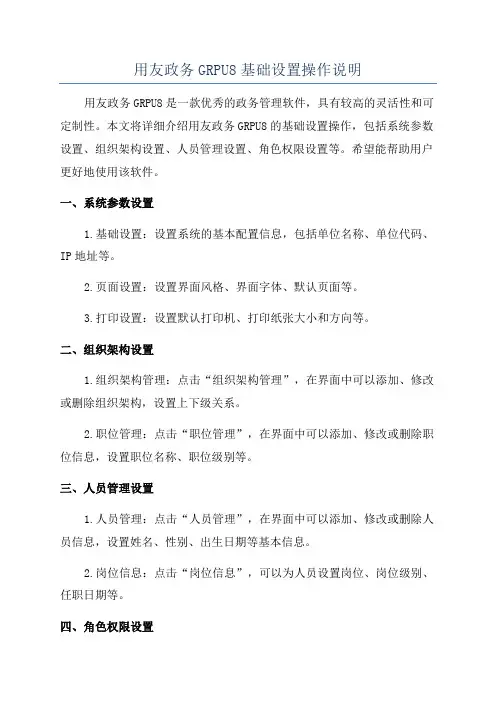
用友政务GRPU8基础设置操作说明
用友政务GRPU8是一款优秀的政务管理软件,具有较高的灵活性和可定制性。
本文将详细介绍用友政务GRPU8的基础设置操作,包括系统参数设置、组织架构设置、人员管理设置、角色权限设置等。
希望能帮助用户更好地使用该软件。
一、系统参数设置
1.基础设置:设置系统的基本配置信息,包括单位名称、单位代码、IP地址等。
2.页面设置:设置界面风格、界面字体、默认页面等。
3.打印设置:设置默认打印机、打印纸张大小和方向等。
二、组织架构设置
1.组织架构管理:点击“组织架构管理”,在界面中可以添加、修改或删除组织架构,设置上下级关系。
2.职位管理:点击“职位管理”,在界面中可以添加、修改或删除职位信息,设置职位名称、职位级别等。
三、人员管理设置
1.人员管理:点击“人员管理”,在界面中可以添加、修改或删除人员信息,设置姓名、性别、出生日期等基本信息。
2.岗位信息:点击“岗位信息”,可以为人员设置岗位、岗位级别、任职日期等。
四、角色权限设置
1.角色管理:点击“角色管理”,在界面中可以添加、修改或删除角色信息,设置角色名称、角色描述等。
2.权限管理:点击“权限管理”,可以为不同角色分配不同的权限,涉及菜单权限、按钮权限、数据权限等。
五、系统日志管理
1.操作日志管理:点击“操作日志管理”,可以查看系统中的操作日志记录,包括操作时间、操作人员、操作内容等。
2.登录日志管理:点击“登录日志管理”,可以查看系统中的登录日志记录,包括登录时间、登录IP、登录地点等。
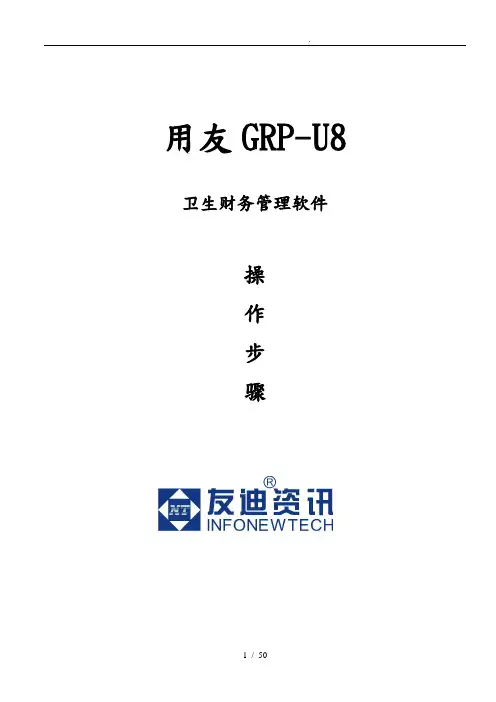
用友GRP-U8 卫生财务管理软件操作步骤目录1、系统初始化31.1、建立账套31.2、软件登录41.3、系统管理和基础数据管理62、账务处理122.1、账套参数122.2、凭证管理122.3、账表及查账132.4、期初录入152.5、期末处理163、电子报表173.1、表样编辑173.2、报表使用184、工资管理184.1、基础设置184.2、工资数据编辑204.3、银行代发214.4、工资发放表打印224.5、工资凭证生成234.6、工资系统结账245、全面预算255.1、账套参数设置255.2、编制预算方案266、成本核算266.1、分摊设置266.2、成本项目设置276.3、部服务项目设置296.4、分摊参数设置306.5、分摊设置346.6、成本分摊计算356.7、成本分摊报表387、出纳管理417.1、基础设置417.2、期初余额427.3、单据录入437.4、结转、反结账、反记账438、固定资产448.1、资产配置448.2、资产变动、处理458.3、计提折旧458.4、生成凭证468.4、月末结账49文档说明:◆本手册是根据使用操作进行编写,主要目的在于描述主要业务的操作,如需某些详细的操作方法、步骤,请结合阅读用友软件中相对应的帮助或使用手册;◆【】表示菜单或系统功能;◆不同角色操作员根据业务查阅不同章节;◆“注:”表示注释或注意事项。
1、系统初始化1.1、建立账套(1)、【开始程序用友GRP-U8卫生财务管理软件(C版)后台管理工具】,打开后台数据管理工具,输入数据库用户及密码出现后台操作界面:点击【新建账套】,出现如图:账套号和单位代码是唯一的,建议使用3位数(如001,002),一般一个单位下都使用同一个单位。
建立完成后出现配置窗口:选择相应的科目模板,系统会自动生成对应的科目编码级次,开启需使用的模块,“账套属性”如需要计提折旧的选择通用类账套,“设置政府收支分类科目”可以预置功能科目和经济科目,如果与本年度的政府收支科目有区别的话建账完后在系统中进行修改。
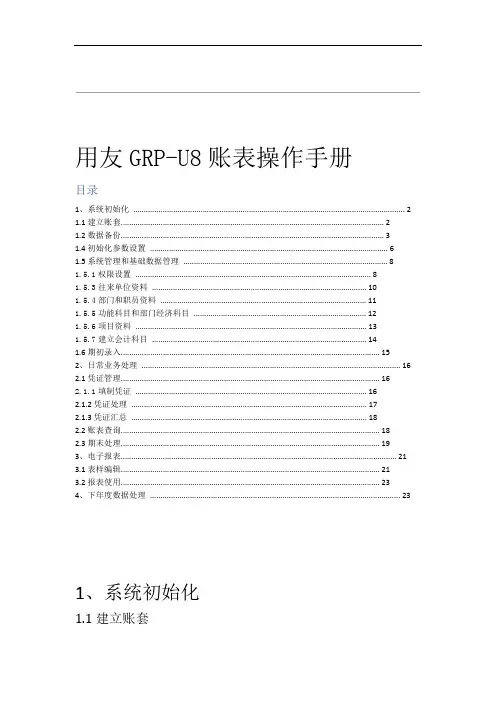
用友GRP-U8账表操作手册目录1、系统初始化 (2)1.1建立账套 (2)1.2数据备份 (3)1.4初始化参数设置 (6)1.5系统管理和基础数据管理 (8)1.5.1权限设置 (8)1.5.3往来单位资料 (10)1.5.4部门和职员资料 (11)1.5.5功能科目和部门经济科目 (12)1.5.6项目资料 (13)1.5.7建立会计科目 (14)1.6期初录入 (15)2、日常业务处理 (16)2.1凭证管理 (16)2.1.1填制凭证 (16)2.1.2凭证处理 (17)2.1.3凭证汇总 (18)2.2账表查询 (18)2.3期末处理 (19)3、电子报表 (21)3.1表样编辑 (21)3.2报表使用 (23)4、下年度数据处理 (23)1、系统初始化1.1建立账套点击电脑左下角开始->所有程序->用友GRP-U8行政事业内控管理软件->后台管理工具,打开后台数据管理工具,输入数据库用户及密码,如图:出现后台操作界面,点击新建账套,如图:输入账套号(建议使用3位数如001、002)、账套名称、单位代码、单位名称,选择启用年度,点击创建,如图:1.2数据备份在账套管理选择需要备份的账套,点击备份与恢复,选择整个数据库,点击备份,跳出数据备份恢复,在按文件备份选择备份路径,点击备份即可;(恢复数据同数据备份一样的操作),如图:1.1.3软件登录双击桌面的,跳出设置加密认证参数,输入服务器IP(若是B版输入127.0.0.1),点击测试,点击确定,如图:跳出用户登录界面,选择账套、业务日期,输入用户和密码(系统默认用户名称为系统管理员,用户ID或编码为1,密码为1),点击确认,如图:若第一次登录提示,则需要点击选项,输入数据库用户密码,点击测试连接,提示可以连接数据库,即可选择账套,点击确认登录,如图:1.4初始化参数设置进入软件后,跳出初始化参数设置,点击下一步,如图:对购买的模块名称,双击启用的否,选择启用日期,完成后点击下一步,如图:选择科目模板、单位类型(关系到带出的会计科目是否为本单位合适的科目),输入账套主管,选择凭证模式,点击下一步,如图:最后点击完成,提示初始化完成,输入密码重新登录软件。
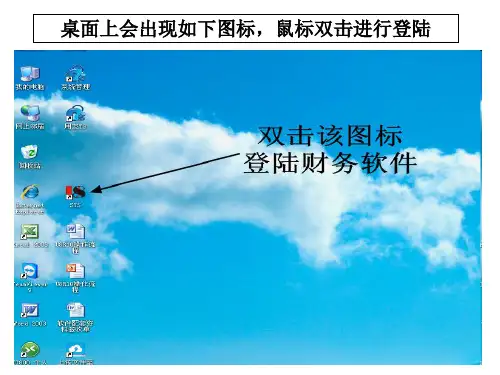
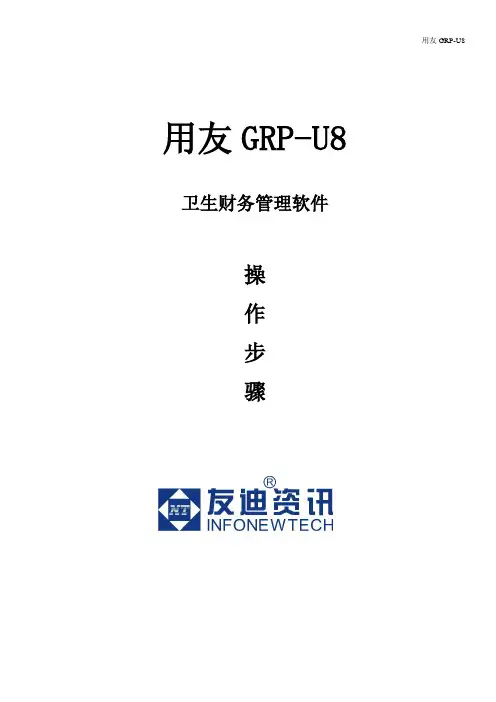
用友GRP-U8 卫生财务管理软件操作步骤目录1、系统初始化 (3)1.1、建立账套 (3)1.2、软件登录 (4)1.3、系统管理和基础数据管理 (6)2、账务处理 (12)2.1、账套参数 (12)2.2、凭证管理 (12)2.3、账表及查账 (13)2.4、期初录入 (15)2.5、期末处理 (15)3、电子报表 (17)3.1、表样编辑 (17)3.2、报表使用 (18)4、工资管理 (18)4.1、基础设置 (18)4.2、工资数据编辑 (20)4.3、银行代发 (21)4.4、工资发放表打印 (22)4.5、工资凭证生成 (22)4.6、工资系统结账 (24)5、全面预算 (25)5.1、账套参数设置 (25)5.2、编制预算方案 (26)6、成本核算 (26)6.1、分摊设置 (26)6.2、成本项目设置 (27)6.3、内部服务项目设置 (29)6.4、分摊参数设置 (30)6.5、分摊设置 (34)6.6、成本分摊计算 (35)6.7、成本分摊报表 (38)7、出纳管理 (41)7.1、基础设置 (41)7.2、期初余额 (42)7.3、单据录入 (42)7.4、结转、反结账、反记账 (43)8、固定资产 (44)8.1、资产配置 (44)8.2、资产变动、处理 (45)8.3、计提折旧 (45)8.4、生成凭证 (46)8.4、月末结账 (50)文档说明:◆本手册是根据使用操作进行编写,主要目的在于描述主要业务的操作,如需某些详细的操作方法、步骤,请结合阅读用友软件中相对应的帮助或使用手册;◆【】表示菜单或系统功能;◆不同角色操作员根据业务查阅不同章节;◆“注:”表示注释或注意事项。
1、系统初始化1.1、建立账套(1)、【开始→程序→用友GRP-U8卫生财务管理软件(C版)→后台管理工具】,打开后台数据管理工具,输入数据库用户及密码出现后台操作界面:点击【新建账套】,出现如图:账套号和单位代码是唯一的,建议使用3位数(如001,002),一般一个单位下都使用同一个单位。
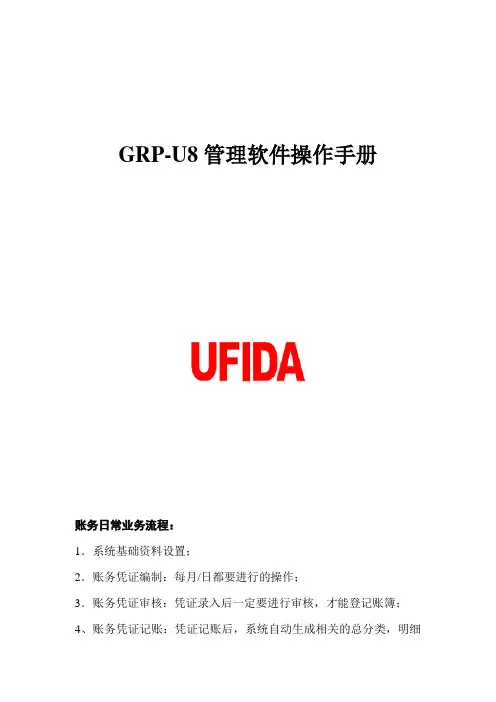
GRP-U8管理软件操作手册账务日常业务流程:1.系统基础资料设置;2.账务凭证编制:每月/日都要进行的操作;3.账务凭证审核:凭证录入后一定要进行审核,才能登记账簿;4、账务凭证记账:凭证记账后,系统自动生成相关的总分类,明细账和辅助账;5.期末结账处理:每月要进行一次结账(可在年底一起结账)。
6.账表输出(总账、明细账、多栏账等)1.系统登录一、安装好系统以后,重新启动电脑,使用账务处理系统之前,先打开,这是一个软件加密程序,必须先双击这个程序,等程序检测到加密狗的序列号以后,软件才能正常运行,如果加密程序没有运行或者检测不到序列号,软件只能是试用版运行。
正常情况下,双击加密程序以后,它只会在桌面停留一瞬间便消失,如果我们要看加密程序是否检测到加密狗,在桌面的右下角有个加密程序的图标,鼠标双击打开,出现如下图标。
二、红色方框就是我们加密狗的程序,如上图,只能使用电子报表系统和账务处理系统两个模块,如果产品列表下面没有出现,即使在安装软件的时候多安装了固定资产或者出纳之类,也是无法使用的。
确定软件的加密程序能正常读取到加密狗的序列号以后,返回桌面,双击图标。
双击了GRP-U8管理软件的图标以后,系统弹出软件的登录框三、选择我们需要入账的帐套、业务日期、登录的用户,输入用户口令,点击确定即可进入软件进行基础资料的设置、凭证的录入、账务的查询和电子报表的编制。
四、进入系统以后,系统提供四个功能模块,系统管理、基础资料管理、账务处理和电子报表。
五、系统管理:系统管理下面提供系统设置和下年度处理1、系统初始化引导是我们在“后台数据管理工具”建立帐套以后,从这个选项里面可以设置帐套的一些基础资料,比如帐套的启用日期、帐套名称、帐套属性、科目模板等。
2、辅助核算类别是在我们做凭证的过程中,有些科目是需要按照辅助科目来核算的,比如往来单位、经济分类、功能分类等。
3、操作员管理可以增加或删除账务系统的操作员。
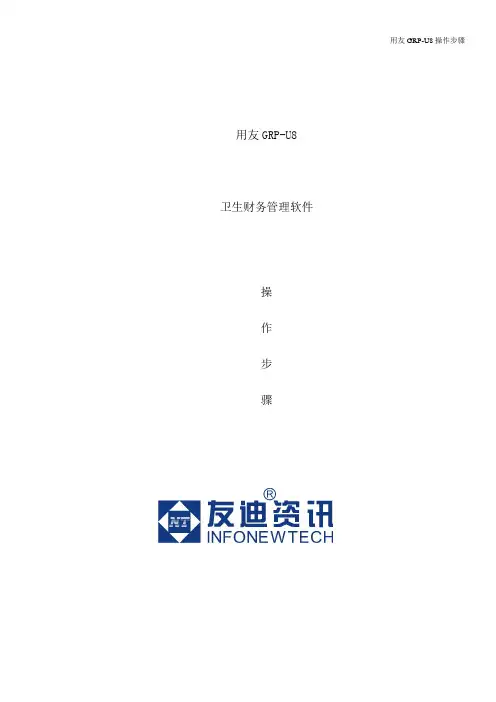
用友GRP-U8卫生财务管理软件操作步骤目录TOC \o "1-2" \h \z \u 1、系统初始化 .................................................................................... 错误!未定义书签。
1.1、建立账套 ........................................................................................................................... 错误!未定义书签。
1.2、软件登录 ........................................................................................................................... 错误!未定义书签。
1.3、系统管理和基础数据管理 ............................................................................................... 错误!未定义书签。
2、账务处理 ...................................................................................................................................... 错误!未定义书签。
2.1、账套参数 ........................................................................................................................... 错误!未定义书签。
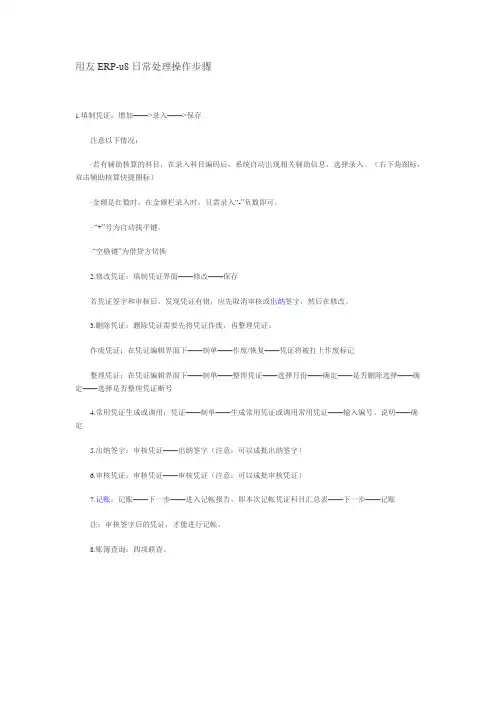
用友ERP-u8日常处理操作步骤
1.填制凭证:增加——>录入——>保存
注意以下情况:
·若有辅助核算的科目,在录入科目编码后,系统自动出现相关辅助信息,选择录入。
(右下角图标,双击辅助核算快捷图标)
·金额是红数时,在金额栏录入时,只需录入“-”负数即可。
· “+”号为自动找平键。
·“空格键”为借贷方切换
2.修改凭证:填制凭证界面——修改——保存
若凭证签字和审核后,发现凭证有错,应先取消审核或出纳签字,然后在修改。
3.删除凭证:删除凭证需要先将凭证作废,再整理凭证。
作废凭证:在凭证编辑界面下——制单——作废/恢复——凭证将被打上作废标记
整理凭证:在凭证编辑界面下——制单——整理凭证——选择月份——确定——是否删除选择——确定——选择是否整理凭证断号
4.常用凭证生成或调用:凭证——制单——生成常用凭证或调用常用凭证——输入编号、说明——确定
5.出纳签字:审核凭证——出纳签字(注意:可以成批出纳签字)
6.审核凭证:审核凭证——审核凭证(注意:可以成批审核凭证)
7.记账:记账——下一步——进入记帐报告,即本次记帐凭证科目汇总表——下一步——记账
注:审核签字后的凭证,才能进行记帐。
8.账簿查询:四项联查。
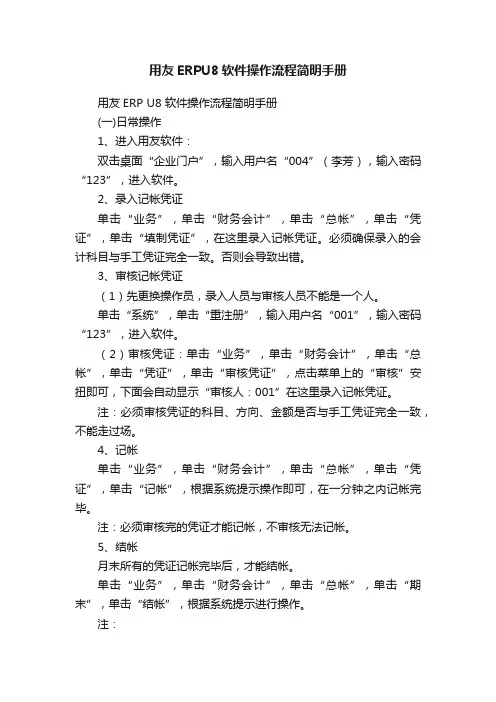
用友ERPU8软件操作流程简明手册用友ERP U8 软件操作流程简明手册(一)日常操作1、进入用友软件:双击桌面“企业门户”,输入用户名“004”(李芳),输入密码“123”,进入软件。
2、录入记帐凭证单击“业务”,单击“财务会计”,单击“总帐”,单击“凭证”,单击“填制凭证”,在这里录入记帐凭证。
必须确保录入的会计科目与手工凭证完全一致。
否则会导致出错。
3、审核记帐凭证(1)先更换操作员,录入人员与审核人员不能是一个人。
单击“系统”,单击“重注册”,输入用户名“001”,输入密码“123”,进入软件。
(2)审核凭证:单击“业务”,单击“财务会计”,单击“总帐”,单击“凭证”,单击“审核凭证”,点击菜单上的“审核”安扭即可,下面会自动显示“审核人:001”在这里录入记帐凭证。
注:必须审核凭证的科目、方向、金额是否与手工凭证完全一致,不能走过场。
4、记帐单击“业务”,单击“财务会计”,单击“总帐”,单击“凭证”,单击“记帐”,根据系统提示操作即可,在一分钟之内记帐完毕。
注:必须审核完的凭证才能记帐,不审核无法记帐。
5、结帐月末所有的凭证记帐完毕后,才能结帐。
单击“业务”,单击“财务会计”,单击“总帐”,单击“期末”,单击“结帐”,根据系统提示进行操作。
注:(1)结帐时所有的损益类科目(包括)明细科目余额必须为0(2)结帐后凭证不允许再修改,但是可以查询。
6、自动生成报表(1)打开UFO报表:结完帐后,单击“业务”,单击“财务会计”,单击“UFO报表”,单击“打开”,打开“E:\用友报表\资产负债表.rep ”。
(3)录入“关键字”:关键字即某年某月的意思“数据”—“关键字”—“录入”:输入2006年9月,单击“确定”,系统会自动计算,最后计算完后看一下借贷方是否平衡,如果借方=贷方就对了。
利润表大致同上。
注:自动生成报表是因为公式早已编好了,编公式就不讲了。
(二)维护工作1、反记帐如果记帐后发现有一张凭证(如10#)录错了,应先反记帐(“恢复记帐前状态”),然后取消10#凭证的审核,然后修改10#凭证。
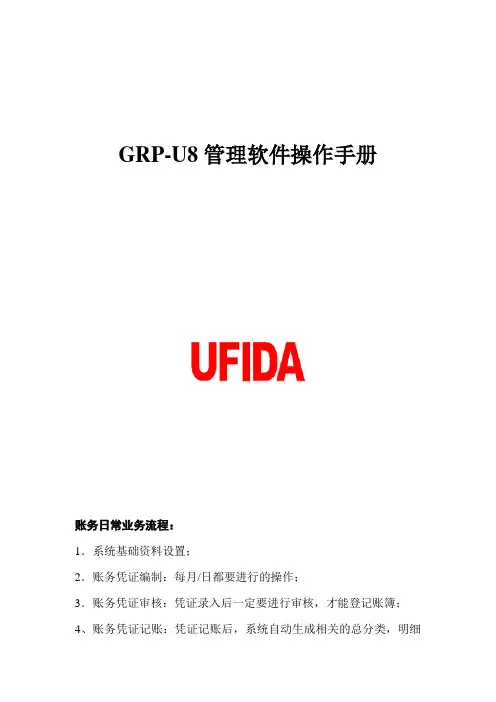
GRP-U8管理软件操作手册账务日常业务流程:1.系统基础资料设置;2.账务凭证编制:每月/日都要进行的操作;3.账务凭证审核:凭证录入后一定要进行审核,才能登记账簿;4、账务凭证记账:凭证记账后,系统自动生成相关的总分类,明细账和辅助账;5.期末结账处理:每月要进行一次结账(可在年底一起结账)。
6.账表输出(总账、明细账、多栏账等)1.系统登录一、安装好系统以后,重新启动电脑,使用账务处理系统之前,先打开,这是一个软件加密程序,必须先双击这个程序,等程序检测到加密狗的序列号以后,软件才能正常运行,如果加密程序没有运行或者检测不到序列号,软件只能是试用版运行。
正常情况下,双击加密程序以后,它只会在桌面停留一瞬间便消失,如果我们要看加密程序是否检测到加密狗,在桌面的右下角有个加密程序的图标,鼠标双击打开,出现如下图标。
二、红色方框就是我们加密狗的程序,如上图,只能使用电子报表系统和账务处理系统两个模块,如果产品列表下面没有出现,即使在安装软件的时候多安装了固定资产或者出纳之类,也是无法使用的。
确定软件的加密程序能正常读取到加密狗的序列号以后,返回桌面,双击图标。
双击了GRP-U8管理软件的图标以后,系统弹出软件的登录框三、选择我们需要入账的帐套、业务日期、登录的用户,输入用户口令,点击确定即可进入软件进行基础资料的设置、凭证的录入、账务的查询和电子报表的编制。
四、进入系统以后,系统提供四个功能模块,系统管理、基础资料管理、账务处理和电子报表。
五、系统管理:系统管理下面提供系统设置和下年度处理1、系统初始化引导是我们在“后台数据管理工具”建立帐套以后,从这个选项里面可以设置帐套的一些基础资料,比如帐套的启用日期、帐套名称、帐套属性、科目模板等。
2、辅助核算类别是在我们做凭证的过程中,有些科目是需要按照辅助科目来核算的,比如往来单位、经济分类、功能分类等。
3、操作员管理可以增加或删除账务系统的操作员。
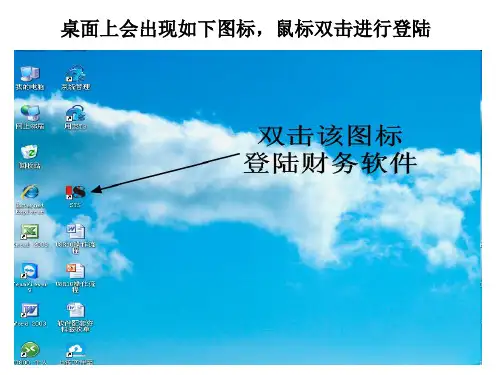
出纳管理用友ERP-u8步骤及方法
出纳管理用友ERP-u8步骤及方法
1、现金日记账、银行日记账查询、资金日报表
2、银行对账:
(1) 银行对账期初录入:出纳管理——银行对账——银行对账期初——选择科目确定——选取该银行账户的启用日期——输入单位日记账,银行对账单的“调整前余额”——点击“对账单期初未达账”——增加——录入对账单期初未达账——保存退出后点击“日记账期初未达账”——增加——录入日记账期初未达账——保存退出
(2) 银行对账单录入:出纳管理——银行对账——银行对账单——选择科目——增加——录入银行对账单
(3) 银行对账:两种对账方式:自动对账,手工对账。
一般情况下,先实行自动对账,再进行手工对账,用来对自动对账的补充。
操作步骤:
自动对账:出纳——银行对账——选择要进行对账银行科目,月份——确定,进入对账界面,左边为单位日记账,右边为银行对账单——对账——录入对账日期及对账条件——确定后进行自动银行对账。
手工对账:自动对账后,可进行手工调整(注意“对照”功能使用)。
双击标上两清标记,“检查”功能检查对账是否有错取消勾对:“取消”按钮
(4)余额调节表:出纳——银行对账——余额调节表——选中查询的科目上——查看或双击该行——查看该银行账户的银行存款余额调节表——“详细”按钮显示详细情况
(5) 进行核销:对账平衡后,可将这些已达账项取消,即进行核销。
出纳——银行对账——核销银行账。
标准用友GRP-U8 卫生财务管理软件操作步骤目录1、系统初始化 (4)1.1、建立账套 (4)1.2、软件登录 (6)1.3、系统管理和基础数据管理 (8)2、账务处理 (15)2.1、账套参数 (15)2.2、凭证管理 (15)2.3、账表及查账 (17)2.4、期初录入 (19)2.5、期末处理 (19)3、电子报表 (21)3.1、表样编辑 (21)3.2、报表使用 (22)4、工资管理 (23)4.1、基础设置 (23)4.2、工资数据编辑 (25)4.3、银行代发 (26)4.4、工资发放表打印 (28)4.5、工资凭证生成 (29)4.6、工资系统结账 (31)5、全面预算 (32)5.1、账套参数设置 (32)5.2、编制预算方案 (33)6、成本核算 (34)6.1、分摊设置 (34)6.2、成本项目设置 (35)6.3、部服务项目设置 (38)6.4、分摊参数设置 (39)6.5、分摊设置 (45)6.6、成本分摊计算 (47)6.7、成本分摊报表 (50)7、出纳管理 (54)7.1、基础设置 (54)7.2、期初余额 (56)7.3、单据录入 (56)7.4、结转、反结账、反记账 (57)8、固定资产 (58)8.1、资产配置 (58)8.2、资产变动、处理 (59)8.3、计提折旧 (60)8.4、生成凭证 (62)8.4、月末结账 (66)文档说明:◆本手册是根据使用操作进行编写,主要目的在于描述主要业务的操作,如需某些详细的操作方法、步骤,请结合阅读用友软件中相对应的帮助或使用手册;◆【】表示菜单或系统功能;◆不同角色操作员根据业务查阅不同章节;◆“注:”表示注释或注意事项。
1、系统初始化1.1、建立账套(1)、【开始→程序→用友GRP-U8卫生财务管理软件(C版)→后台管理工具】,打开后台数据管理工具,输入数据库用户及密码出现后台操作界面:点击【新建账套】,出现如图:账套号和单位代码是唯一的,建议使用3位数(如001,002),一般一个单位下都使用同一个单位。
用友GRP_U8管理软件操作手册目录一.软件登陆步骤 (2)二.会计科目的增加与使用 (3)三.期初余额录入 (5)四.填制凭证 (7)五.审核凭证 (12)六.记账 (13)七.凭证打印 (14)八.自动转账 (15)九.结账 (16)十.反结账 (21)十一.取消记账 (22)十二.取消审核 (23)十三.凭证删除 (25)十四.还原作废凭证 (26)十五.账表查询 (27)十六.电子报表 (28)十七.账簿打印 (30)一.软件登陆步骤1.如何登录U8行政事业内控管理软件登录系统首先要双击桌面上的“U8行政事业内控管理软件”图标。
如下图:双击“U8行政事业内控管理软件”图标后,进入到登录界面,如下图:选择确认好,帐套.业务日期,操作员,并输入正确口令后,按“确认”按钮进入账套;进入账套后界面如下:二.会计科目的增加与使用1.如何增加会计科目增加明细科目:把鼠标移动到“基础数据管理”选项上,然后点击“建立会计科目”如图所示:2.选择想要增加明细科目的一级科目,然后点击“增加”按钮例如想在“银行存款”下增加一个明细科目“中国银行”如图所示:输入完科目代码和科目名称,如想继续在“银行存款”下面增“明细科目”点击“增加”按钮,系统会自动列出下一明细科目的科目代码3.增加项目资料:【基础数据管理|公共|项目资料】录入项目代码和项目名称保存即可。
三.期初余额录入1.如何录入“期初余额”---将鼠标移动到“账务处理”选项上,然后点击“期初余额装入”选项2.弹出“选择科目范围”直接点击确定即可3.点击科目后面对应的“年初余额”输入年初数即可。
4.所有科目年初余额输入完成,可以点击“试算”按钮,如果试算平衡即为正常,点击“保存”按钮即可,然后选择“退出”按钮退出期初余额装入界面。
如试算不平衡,需要重新核对期初数,检查录入数据的正确性。
如图所示:四.填制凭证如何填制凭证将鼠标移动到“账务处理”选项,选择“编制凭证”进入“编制凭证”页面后,根据要求去填制凭证内容。
GRP-U8凭证处理流程1.登陆系统双击桌面上的【GRP-U8管理软件】快捷方式,弹出用户登录对话框,输入用户名称和密码,点击【确认】,然后弹出设定单位帐套对话框,选择对应的单位及帐套,点击【确定】进入系统。
2、会计科目设置操作方法:【基础数据管理】-【建立会计科目】,如图:说明:1、根据主管局统一管理的需要,所属单位不允许自行增加一级科目,对于本单位用的往来类科目,需要自行设置。
有些科目后如存在【辅项信息】,则不需要添加明细科目,只需要在对应的辅助核算中添输入科目代码,规则按“科目分级确定”加即可。
2、收入和支出类科目不允许明细。
3.填制凭证单击左侧【账务处理】→凭证管理后的【编制凭证】,进入填制凭证,录入凭证后,点击【保存】或者按CTRL+S保存凭证。
3.审核凭证审核凭证分为两种方式,一种是在凭证箱中批量审核,一种是打开每张凭证,一张张的审核。
A.在凭证箱中批量审核凭证(1)点击【账务处理】→【凭证处理】,打开凭证箱界面,选择【未审核】页签。
(2)选择审核相记录(如果全选的话,可以点击右键,选择【全选】功能)(3)选择好需要审核的记录后,点击【审核】按钮(4)在弹出的凭证审核界面,先选择【审核范围】,在这如果审核范围选择的是“所有未审核凭证”和“当前凭证”的话,那么在(2)中选择的记录就没有作用,只有选择的是“已选凭证”系统审核的才是(2)中选择的凭证,最后点击【开始】按钮,开始审核凭证。
(5)在凭证审核的过程中,如果需要终止审核操作,那么点击【终止】按钮,停止审核凭证。
(6)最后审核完成,点击【完成】按钮,完成审核的操作B.在凭证编制界面审核凭证(这里只能一张张的审核,不能批量审核)(1)点击【账务处理】→【凭证处理】,打开凭证箱界面,在【未审核】页签下选择需要审核的记录,双击打开凭证内容。
(2)在打开的凭证内容界面,点击审核按钮(3)审核完成后,界面的【审核】按钮置灰,如果需审核下一张,直接点击【下张】按钮4.记账凭证记账凭证也和审核凭证一样,有两种方式,一种是在凭证箱中批量记账,一种是打开每张凭证,一张张的记账。
用友操作流程(用友GRP、U8)用友软件有很多种,有R9普及版,ERP-U8版财务通,票据通等等。
R9产品:用友政务GRP——R9财务操作流程用友GRP——R9帐务处理系统操作流程新建帐套操作流程:帐务系统[双击打开]——进入帐套管理——登陆数据库服务器——进入新建帐套选项——输入帐套基本信息——单击创建选项——设置帐套参数[编码方案/启用帐套模块]——新建帐套完成系统初始化:登陆帐务系统——选择帐套——输入用户名/密码——确认[进入帐套]——设置基础资料[会计科目/部门资料/项目资料/往来单位资料/现金流量项目资料等]日常业务操作流程:期初余额装入——凭证类别设置——编制凭证——凭证处理[审核/签字/记帐]——凭证汇总[查询/汇总]——设置常用凭证摘要信息——帐表查询及打印[总帐余额表/总帐/明细帐/多栏帐/序时帐/日记帐/日报帐]——辅助核算[项目核算/单位往来核算/现金流量核算]——银行对帐期末处理:结转期间损益[将损益类科目转出充当本年利润]——试算平衡——结帐——完成附加内容:反结帐操作流程:打开帮助——关于——按住Ctrl加鼠标单击帐务系统图标一下——关闭画面——打开功能组[期末处理——反结帐]——完成反记帐操作流程:打开帮助——关于——按住Ctrl加鼠标单击帐务系统图标一下——关闭画面——打开凭证处理[文件——反记帐]——完成反审核操作流程:直接进入凭证处理——打开任务组“文件”——反审核——完成用友GRP——R9电子报表财务操作流程日常业务操作流程图:登陆R9电子报表——菜单中的数据项目——登陆帐套——连接数据源——保存用友GRP——R9固定资产财务操作流程系统初始化:登陆固定资产系统——选择帐套——输入用户名/密码——确认[进入帐套]——设置基础资料[部门设置/部门对应折旧科目的设置/资产类别的设置/增减方式的设置/使用状况的设置/折旧方法的设置/帐套参数的设置等]日常业务操作流程:固定资产:卡片项目设置——卡片样式设置——原始资产卡片录入[注:是对以前所拥有资产的录入]——卡片增加[注:是对现在新增资产的卡片录入]——卡片变动[因某原因需变动卡片]——卡片修改[对录入错误的卡片进行修改的作用]——卡片登记簿[对现在拥有资产卡片的汇总,具有查询/汇总的作用]期末处理:计算结帐:折旧计算[对现在所拥有的资产进行折旧自动计算]——折旧登记簿[对折旧后的资产进行查询及汇总功能]——折旧分配表[对资产折旧后所分出的明细表]——月末结帐[对本月资产折旧的处理]——凭证编制[对本月资产折旧科目自动生成凭证并即时传入帐务处理系统]——凭证箱[对所编制凭证的处理]——帐表管理[对固定资产总帐/业务明细帐/分类明细帐/折旧表/统计表等的汇总/查询/打印等处理]U8产品:操作流程图:企业门户——设置——基础档案——机构设置——往来单位——存货——财务——收付结算——业务、对照表、其他1、机构设置——①部门档案——②职员档案2、往来单位——①客户分类——②客户档案——③供应商分类——④供应商档案客户与供应商区别:应收类的业务属客户,应付类的业务属供应商号3、存货——4、财务——①会计科目——②凭证类别——③外币设置——④项目目录5、收付结算——①结算方式——②付款条件——③开户银行6、业务、对照表、其他——二、总账主要功能:总账产品适用于各类企事业单位进行凭证管理、账簿处理、往来款管理、部门管理、项目核算和出纳管理等。
用友GRP-U8卫生财务管理软件操作步骤目录1、系统初始化 (3)、建立账套 (3)、软件登录 (4)、系统管理和基础数据管理 (6)2、账务处理 (12)、账套参数 (12)、凭证管理 (13)、账表及查账 (14)、期初录入 (16)、期末处理 (17)3、电子报表 (18)、表样编辑 (18)、报表使用 (19)4、工资管理 (20)、基础设置 (20)、工资数据编辑 (22)、银行代发 (23)、工资发放表打印 (24)、工资凭证生成 (25)、工资系统结账 (26)5、全面预算 (27)、账套参数设置 (27)、编制预算方案 (28)6、成本核算 (28)、分摊设置 (28)、成本项目设置 (29)、内部服务项目设置 (32)、分摊参数设置 (33)、分摊设置 (38)、成本分摊计算 (40)、成本分摊报表 (42)7、出纳管理 (47)、基础设置 (47)、期初余额 (48)、单据录入 (48)、结转、反结账、反记账 (49)8、固定资产 (50)、资产配置 (50)、资产变动、处理 (51)、计提折旧 (52)、生成凭证 (53)、月末结账 (57)文档说明:本手册是根据使用操作进行编写,主要目的在于描述主要业务的操作,如需某些详细的操作方法、步骤,请结合阅读用友软件中相对应的帮助或使用手册;【】表示菜单或系统功能;不同角色操作员根据业务查阅不同章节;“注:”表示注释或注意事项。
1、系统初始化、建立账套(1)、【开始程序用友GRP-U8卫生财务管理软件(C版)后台管理工具】,打开后台数据管理工具,输入数据库用户及密码出现后台操作界面:点击【新建账套】,出现如图:账套号和单位代码是唯一的,建议使用3位数(如001,002),一般一个单位下都使用同一个单位。
建立完成后出现配置窗口:选择相应的科目模板,系统会自动生成对应的科目编码级次,开启需使用的模块,“账套属性”如需要计提折旧的选择通用类账套,“设置政府收支分类科目”可以预置功能科目和经济科目,如果与本年度的政府收支科目有区别的话建账完后在系统中进行修改。
、软件登录1.2.1、打开桌面的。
1.2.2、选择账套、业务日期。
输入用户和密码,需要注意的是,如果使用中文名字则使用“用户名称”,使用用户编码则使用“用户ID 或编码”,系统管理员的用户为“1”,如图所示:注:如第一次登录时则会弹出无法连接数据库的提示框,在登陆框中点击“选项”。
输入数据库和密码,测试连接无误,则可以选择相应的账套。
操作界面顶层菜单中【系统重新登陆】里可以进行重新登录。
在打开相应模块时会有不同的菜单功能选项。
当鼠标移动到左边模块菜单时,则会弹出模块的功能,而鼠标在模块功能中停留一段时间后,出现将模块建立快捷方式放到软件的桌面,如图所示:注:桌面的快捷方式可以移动和右键修改其图标属性等。
、系统管理和基础数据管理1.3.1、辅助核算类别注:辅助核算已经使用则无法进行调整。
1.3.2、操作员管理(1)、角色定义所谓角色,就是对用户的软件中职能定义。
建立完角色后,就可以在角色功能权限设置中为角色定义权限。
(2)、角色功能权限设置系统管理默认有所有权限,新建的角色需要定义权限,角色的权限决定角色下的用户的模块操作功能。
(3)、操作员定义定义操作用户角色,用户拥有角色对应的权限,注意的是这里密码不能设置为空。
(4)、操作员数据权限设置1.3.3、下年数据处理进行年转操作。
1.3.4、往来单位资料1.3.5、部门和职员资料1.3.6、功能科目和经济科目经济科目设置关联会计科目中“功能科目”和“经济科目”,按照最新年度的“政府财政收支科目”进行设置,如有变化的需要可进行调整。
1.3.7、项目资料1.3.8、固定辅助核算项1.3.9、建立银行资料注:银行信息,和工资模块人员信息中代发银行关联。
1.3.10、建立资金来源这里建立单位资金来源信息,用于区分固定资产模块的资金来源。
1.3.11、建立会计科目(1)点击“增加”科目根据科目级次要求增加科目,需做辅助核算的选择对应的辅助即可,修改科目时可以在科目列表中双击该科目,出现上图,进行相应的修改。
注:辅助核算的意义:当出现有多科目使用相同科目,或核算科目过多等情况时设置辅助核算。
1.3.12、现金流量项目同样的需要在科目处定义现金流量科目11、凭证类型定义凭证类别及设置限制。
2、账务处理、账套参数、凭证管理2.2.1、编制凭证:打开【财务处理】【凭证管理】【编制凭证】,出现凭证编制界面:(1)、选择带出常用摘要,或手工录入(2)、录入科目代码带出,或点击选择,设置辅助核算的科目,弹出辅助核算的选择框:注:1、常用快捷键:空格借贷切换;减号红字(负数);F7合计;F2参照。
2、录入框具备模糊查找功能,如会计科目输入“银”字点击,系统显示名称包含“银”字的会计科目。
3、凭证可保存到自动凭证库中,通过调用自动凭证进行凭证复制。
2.2.2、凭证管理:打开【财务处理】【凭证管理】【凭证处理】,出现“凭证管理”界面(1)、点击【新单】,可以弹出“编制凭证”界面。
(2)、凭证以列表的形式出现在“凭证处理”中,并且双击该凭证进行查询、修改操作(未审核未记账)。
(3)、通过日期范围选择凭证的时间段,并且点击【刷新】按钮。
(4)、凭证的属性页签:“所有凭证”显示符合条件的所有状态的凭证;“未审核”显示未审核状态的凭证,可对凭证直接进行修改和作废操作;当凭证被【审核】完后就在“未审核”状态中跳到“已审核”状态中,“已审核”状态中对凭证点击【记账】。
(5)、反操作:“已记账”状态中点击菜单中【文件】下的【凭证反记账】,凭证恢复“已审核”状态,点击【销审】取消“审核”。
(6)、删除凭证:在“未审核”状态点击【文件】【凭证作废】,然后选择“已作废”状态,点击【文件】下的【删除作废凭证】删除凭证。
、账表及查账2.3.1、科目账:【账务处理】【账表输出】,进行相关的查询账表,如“总账余额表”。
选择需要查询的会计期间,然后点“增加”可以加入会计科目的选择界面,选择好要查询的科目后【确定】,,在选择查询的状态,如查询包含未记账凭证则将“包含所以未记账凭证”勾上。
如需要方便下次查询的情况,可以在打开前保存为一套方案,点击【打开】。
点击【封面】退回选择科目的界面,当需要查询科目明细情况时,可以选到该科目后,点【账簿】【联查明细账】注:双击对应的明细记录,可以对应凭证。
2.3.2、辅助账:【账务处理】【辅助核算】与“账余额表”方法相似,区别是需先在左边的“系统账簿”,选择需要查询的辅助账类别。
如需对应进行明细查询,则“辅项展开”和“辅项汇总”中选择不展开和不汇总,其他操作与“总账余额表”相似。
、期初录入打开菜单【账务处理】【初始数据】【期初余额装入】,点击【确定】。
根据总账和明细账,录入“年初余额”。
如果是年中开账的(即会计期间非从1月开始),需要录入科目的期间发生数,如果科目做了辅助核算的,双击录入辅助核算期初。
录完期初后,必需点选按钮,确认结果平衡无误,再点击对期初数进行封帐处理。
、期末处理打开【账务处理】【期末处理】【期末处理向导】(凭证已记账且确定无误时方进行期末处理操作)。
2.5.1、收支结转:选择【结转期间收支】,在弹出的对话框中选择【结转】按钮生成收支结转凭证。
2.5.2、月末结账:当所有账务都处理完成点击【结账向导】进行结账2.5.3、反结账:【账务处理】【期末处理】【反月结】。
3、电子报表、表样编辑点击【编制表样】在“表样”处出现预置的表样,双击表样,可出现报表编辑界面双击单元格,出现报表公式编辑框(与excel表操相似)或者右键点单元格,选择公式(账务)取数在账务取数处也可设置公式编辑界面设置完相应的选项后,点击【代入】,即可生成公式。
、报表使用编辑完报表表样后,右键点表样,出现菜单,选择“使用表样”,即可将表样应用于账套中。
在的报表中还会出现相应使用的报表。
点击“业务日期”可以修改报表当前取数点击报表自动在账套内取数注:在报表下保存或修改公式或者其他内容,只保存在本期的报表中,并不会影响到其他期的报表,需要对报表进行调整的,必须在“表样”中修改表样,且修改后需要对已经保存的报表产生效果,需要在报表下将原报表进行删除后从新读取、重算。
4、工资管理、基础设置4.1.1、定义工资类别4.1.2、职员类型设置4.1.3、部门职员信息设置点击【增加】新增部门和人员信息,或选择执行从“账务系统上直接更新到工资系统”。
人员信息录入错误后可按修改重新添置职员信息。
4.1.4、工资项目设置根据客户需求点击增加所需的工资项目名称,设置完后选择保存。
4.1.5、工资项公式设置选择相应的工资项,点击【增加】按钮,在弹出的计算规则中选择相应的工资项相加,完成后按【确定】。
4.1.6、职员类型工资项设置、工资数据编辑选择数据编辑条件然后【确认】,进入数据编辑状态。
在工资编辑状态下按【修改】按钮,输入各个工资项目的数据,输入完毕后按【保存】并计算、银行代发选择文件类型设置需要导出的文件类型。
选择文件格式设置,按【增加】按钮添加所需导出的项目名称,设置完毕后按【确定】显示数据。
确认无误后选择输出,在扩展打印输出上选择文件类型、存放路径和文件名称后按输出即可。
、工资发放表打印选择帐表、工资发放表,在弹出对话框中选择部门、职员类型与发放次数。
选择好打印格式后直接按打印。
、工资凭证生成4.5.1、凭证模板设置:【工资管理】【凭证模板设置】,设置凭证模板。
4.5.2、工资项目、部门选择:【工资管理】【凭证生成】【参数】【分摊项设置】,选择该模板对应的分摊项。
注:应检查是否漏选部门、工资项,否则生成凭证数据不正确!建议使用排除法,既先全选所有项目,然所把确认不要的项目取消选择。
4.5.3、科目批量设置:【工资管理】【凭证生成】【替换】,设置借贷科目及辅助核算项。
4.5.4、凭证生成(1)、根据凭证需求选择合并借方科目、合并贷方科目。
(2)、选择需要生成的凭证页签中【生成凭证】选择框,如工资总额、计提福利费。
(3)、点击【凭证】生成工资凭证。
注:生成凭证前应打开【设置】-【凭证模板】检查是否漏选部门、工资项,否则生成凭证数据不正确!建议使用排除法,既先全选所有项目,然所把确认不要的项目取消选择。
、工资系统结账完成当月所有业务后,可选择工资模块结账。
把【月结】勾选后按确定即可把当前类别工资月结,其他类别需结账切换后做相同步骤后即可。
注:不勾选“月结”点击【确定】表示多次发放。
5、全面预算、账套参数设置事前控制及事后控制、编制预算方案注:(1)、启用辅助类别:预算编制方案明细级次。
(2)、对应凭证分录类别设置:辅助核算勾选的选项必须与支出会计科目中的辅助核算完全一致1) 选择“在方案启用辅助类别一致”时辅助核算勾选、与方案、支出会计科目中的辅助核算完全一致。